在现代社会中手机已经成为人们生活中不可或缺的重要工具,随着手机拍照功能的不断升级,我们拍摄的照片也越来越多。想要将手机中的照片传输到电脑上进行编辑或备份却并不是一件简单的事情。手机图片怎么连线,手机照片如何通过数据线传输到电脑呢?接下来我们就来详细探讨这个问题。
手机照片如何通过数据线传输到电脑
步骤如下:
1.将手机插上数据线,另一头插电脑上。使手机与电脑连接,就像下图所示(数据线是具有传输功能的才可以,有些线是只有充电功能的,我曾经买到过)。

2.手机与电脑连接成功后,手机会出现下图所示内容,然后我们选择“传输照片”。
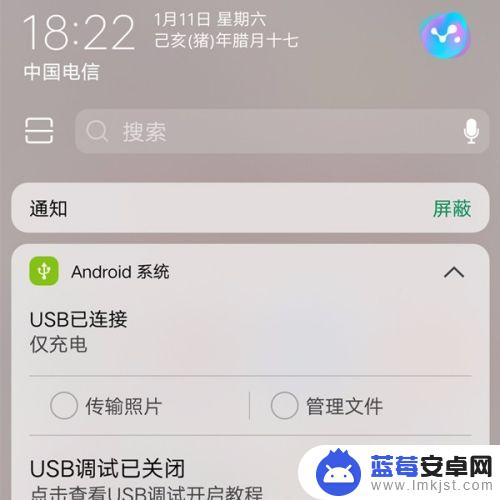
3.双击打开"计算机",打开如下页面后,然后在双击下图所示“便携设备(1)”,找到手机内的图片。
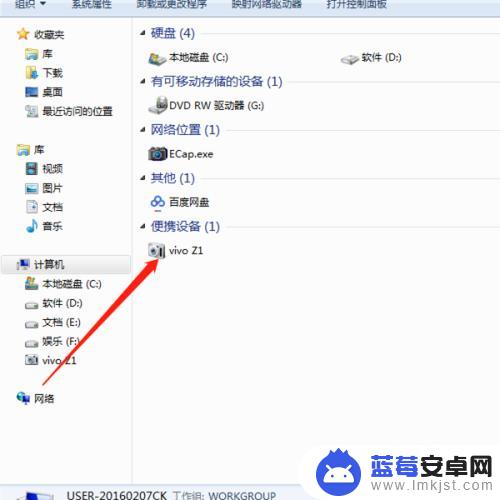
4.找到手机图片后,选择自己想要移动到手机内图片,然后右击选择“复制”该图片。
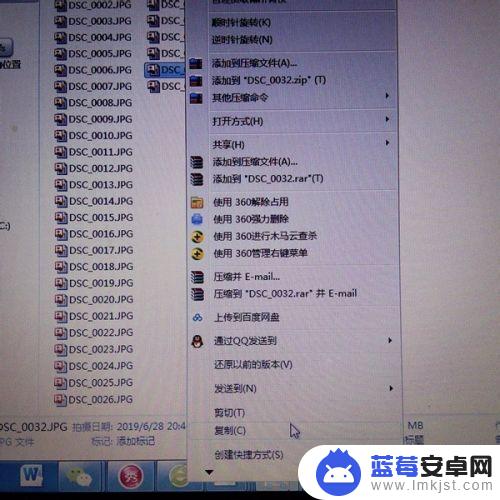
5.复制图片,在电脑上选择存放图片相应的文件夹。然后在空白处单击右键,选择“粘贴”,然后图片就成功移动到电脑上了。

6.如果你想移动全部的图片可以选择多张图片,也可以选择整个文件夹,这样就不用多次复制粘贴。
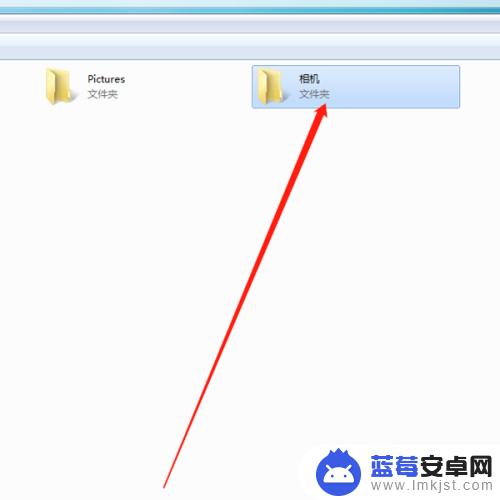
7.成功将图片拷到了电脑后,如果想要删除手机的图片。也可以直接在电脑上操作,打开“便捷设备(1)”,将想要删除的图片选中,单击右键,选择“删除”即可。
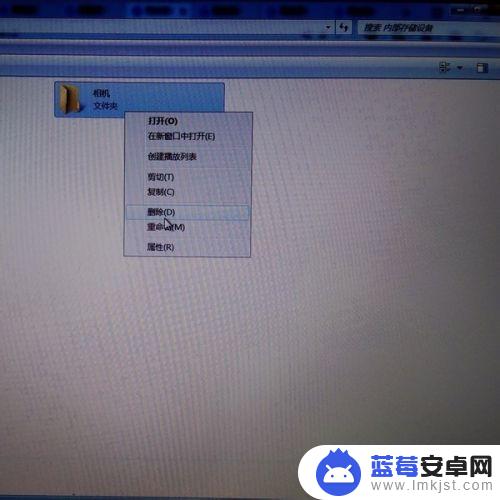
以上就是手机图片怎么连线的全部内容,如果你遇到了这个问题,不妨试试以上方法来解决,希望对大家有所帮助。












